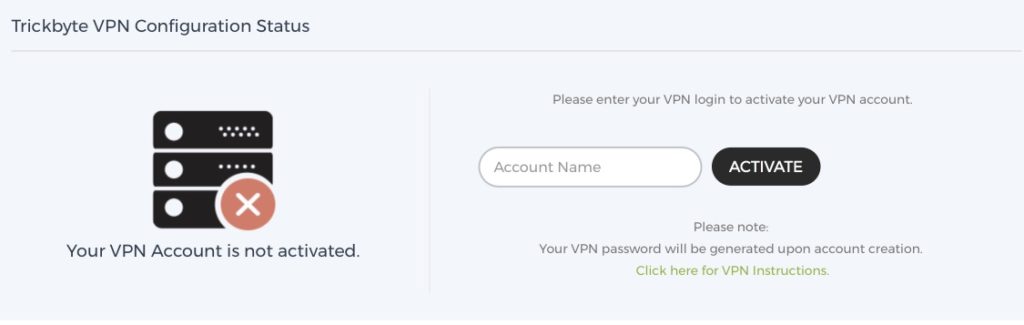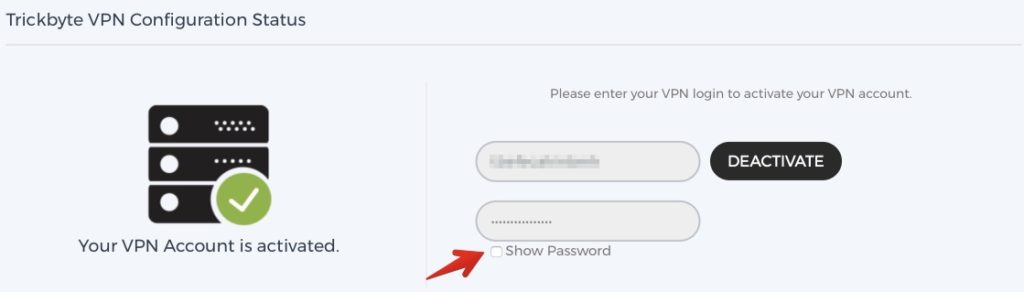Cet article explique comment configurer une connexion au protocole VPN PPTP sur un PC Windows 7.
Avant de nous rejoindre, vous devez activer votre compte VPN à partir de votre panneau MyAccount de Trickbyte. Pour ce faire, connectez-vous à votre https://users.trickbyte.com/vpn.
Dans la section Mon compte > VPN, vous trouverez l'état de la configuration du VPN sur un octet. Veuillez simplement entrer le nom d'utilisateur vpn que vous souhaitez utiliser et cliquez ensuite sur Activer. Une fois votre nom d'utilisateur VPN activé, le système génère un mot de passe aléatoire et sécurisé pour votre compte.
Configurer le protocole PPTP VPN sur votre ordinateur Windows 7
Cliquez sur Démarrer -> Se connecter à
Dans la fenêtre Connexion à un réseau, cliquez sur Établir une connexion ou un réseau
Dans la fenêtre suivante, sélectionnez Connexion à un lieu de travail et cliquez sur Suivant
Dans la fenêtre suivante, cliquez sur Utiliser ma connexion Internet (VPN)
5. dans le champ Adresse Internet : entrez l'adresse du serveur Trickbyte Par exemple, us-vpn.trickbyte.com
6) Dans le nom de la destination : champ, tapez Trickbyte vpn
Après avoir vérifié deux fois les champs, cliquez sur Suivant
8) Dans le champ "Nom d'utilisateur :", entrez le nom d'utilisateur que vous avez fourni
9) Dans le champ "Mot de passe", entrez le mot de passe que vous avez fourni
Certains utilisateurs peuvent sélectionner "Se souvenir de ce mot de passe".
11.cliquez sur Connecter